ppt中想要设计一款圆环图表,该怎么设计呢?下面我们就来看看ppt圆环图的制作方法。更多下载请点击ppt家园。
ppt模板文章推荐:
PPT怎么制作个性的百分比图表
PPT如何制作逐个展示的动态图表
PPT如何制作两个3D立体图表
1、打开PPT软件新建一个文档,点击【插入】在基本形状里面,选择【空心弧】,如图所示;
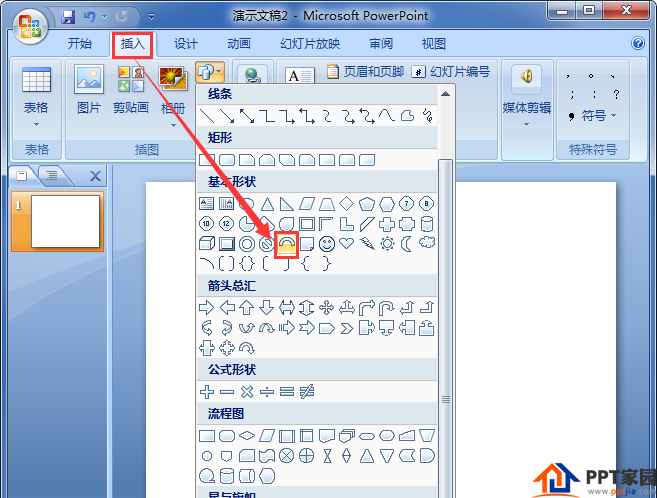
2、在文档上先绘画出一个合适大小的形状,将填充颜为蓝色,如图所示;
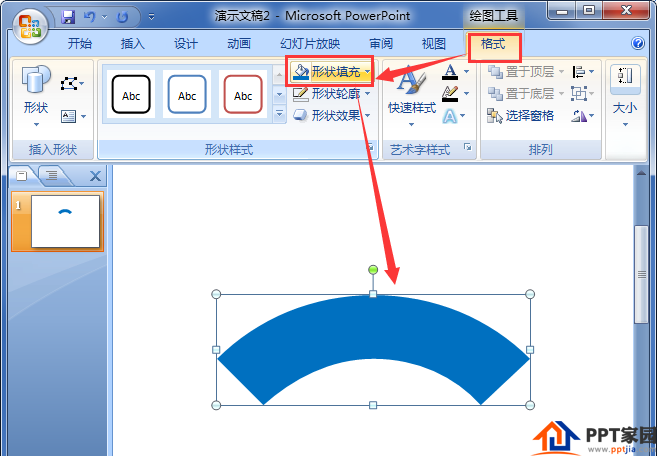
3、按照以上第2个步骤的方法再绘画出其他3个形状,分别填充上淡绿色、红色、亮黄色,将形状调整到合适的角度。

4、利用文本框在圆环的上方处中输入标题的百分比的数字。
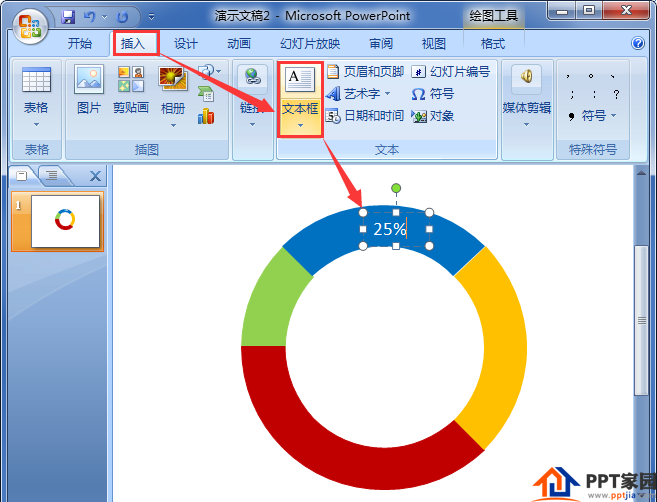
5、将文本框的数字再复制出几,移动到其中的3个形状上面,旋转至合适的角度。
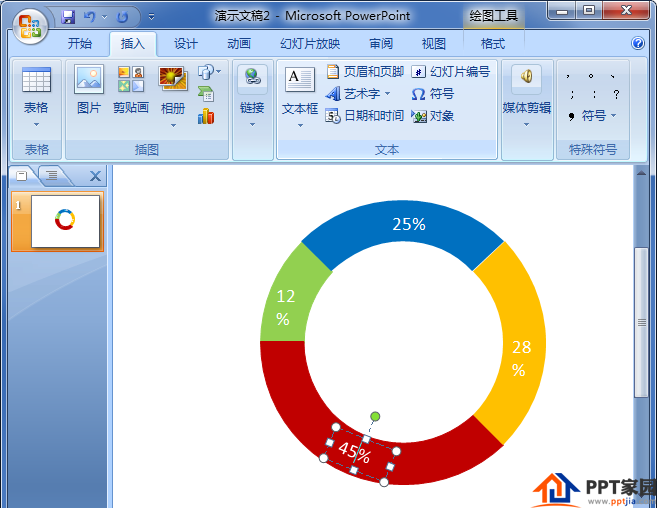
6、后,在圆环的中间插入一个图形看起显得更加饱满一些。
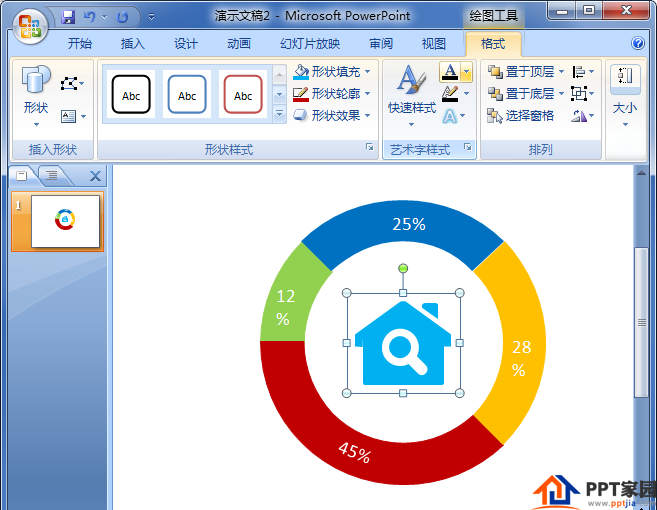
文章为用户上传,仅供非商业浏览。发布者:Lomu,转转请注明出处: https://www.daogebangong.com/fr/articles/detail/How%20to%20design%20a%20percentage%20ring%20chart%20in%20ppt.html

 支付宝扫一扫
支付宝扫一扫 
评论列表(196条)
测试